WPS表格中怎么添加附件(wps里面怎么加附件)
1189
2025-04-02
Excel如何批量插入图片 Excel批量插入图片方法

Excel是Microsoft为使用Windows和Apple Macintosh操作系统的电脑编写的一款电子表格软件。很多小伙伴不知道其实Excel表格也是可以批量插入图片的。下面就给大家介绍一下Excel中到底是如何批量插入图片的,让我们一起来看看吧。
 Excel中批量插入图片方法:
Excel中批量插入图片方法:
打开一份Excel文档:
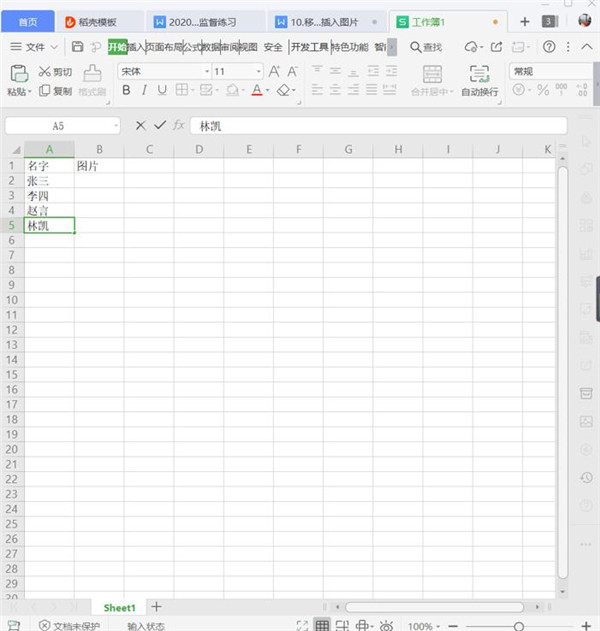 新建一个文件夹,命名为照片,放到f盘中,按人名命名:
新建一个文件夹,命名为照片,放到f盘中,按人名命名:
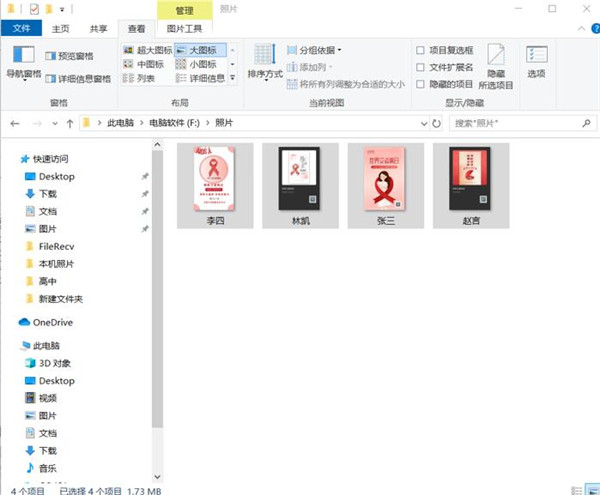 然后在照片中输入此内容=”《table》《img src=””D:\照片\”&A2&”.jpg””width=””100″”height=””100″”》”。
然后在照片中输入此内容=”《table》《img src=””D:\照片\”&A2&”.jpg””width=””100″”height=””100″”》”。
把所有数据都显示出来:
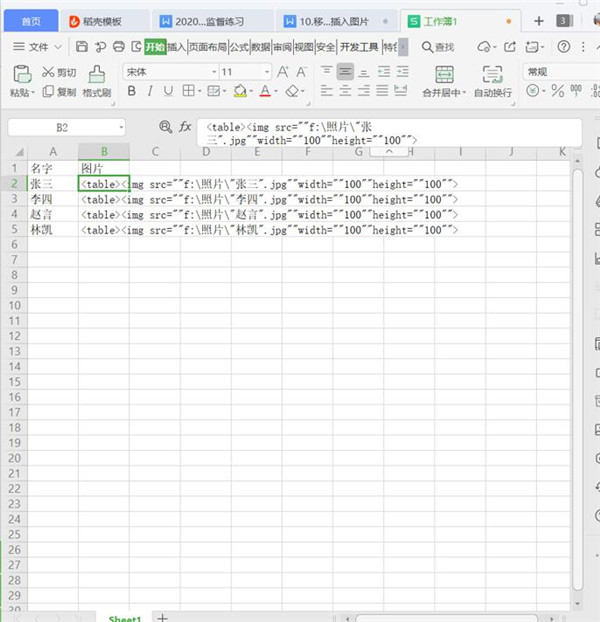 然后把内容复制到word中去,把excel的数据清除掉:
然后把内容复制到word中去,把excel的数据清除掉:
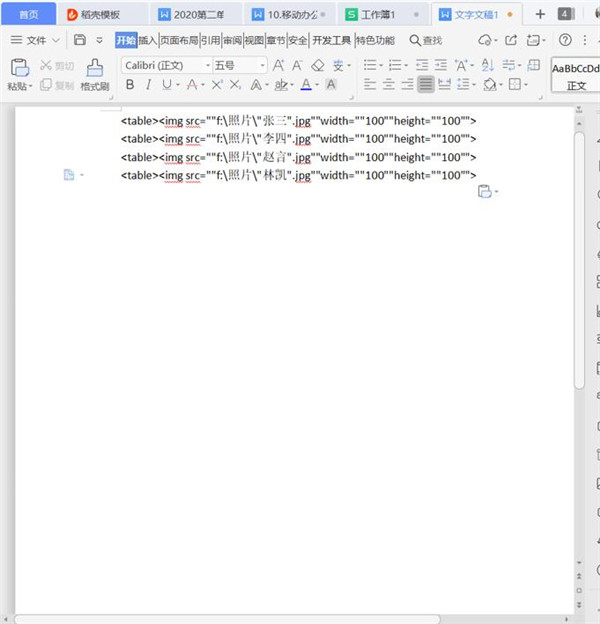 调整表格尺寸,为放置图片做准备:
调整表格尺寸,为放置图片做准备:
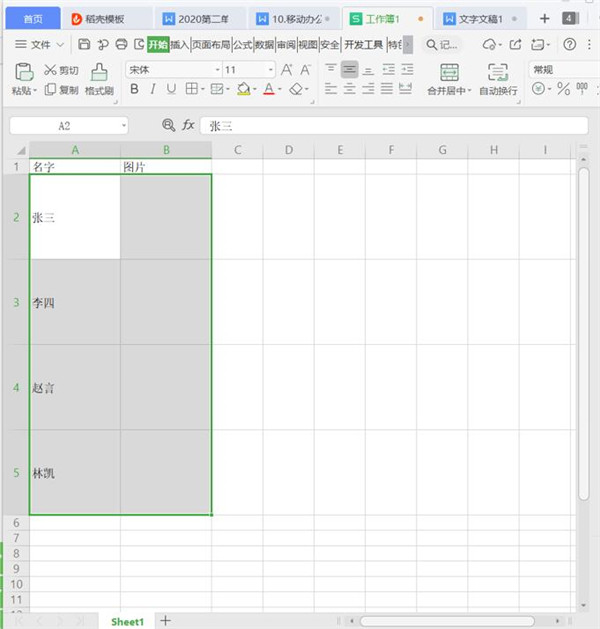 复制word的内容,选中单元格中右键-选择性粘贴-unicode文本:
复制word的内容,选中单元格中右键-选择性粘贴-unicode文本:
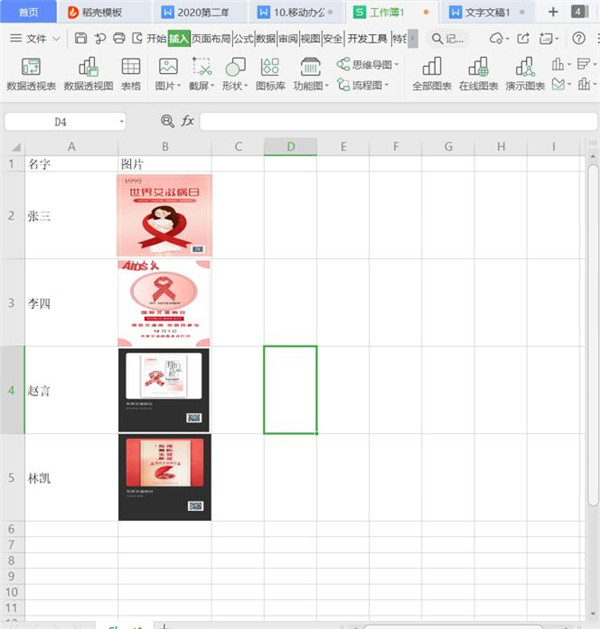 以上就是关于Excel中批量插入图片方法的全部介绍了,希望对大家有所帮助!
以上就是关于Excel中批量插入图片方法的全部介绍了,希望对大家有所帮助!
版权声明:本文内容由网络用户投稿,版权归原作者所有,本站不拥有其著作权,亦不承担相应法律责任。如果您发现本站中有涉嫌抄袭或描述失实的内容,请联系我们jiasou666@gmail.com 处理,核实后本网站将在24小时内删除侵权内容。
版权声明:本文内容由网络用户投稿,版权归原作者所有,本站不拥有其著作权,亦不承担相应法律责任。如果您发现本站中有涉嫌抄袭或描述失实的内容,请联系我们jiasou666@gmail.com 处理,核实后本网站将在24小时内删除侵权内容。